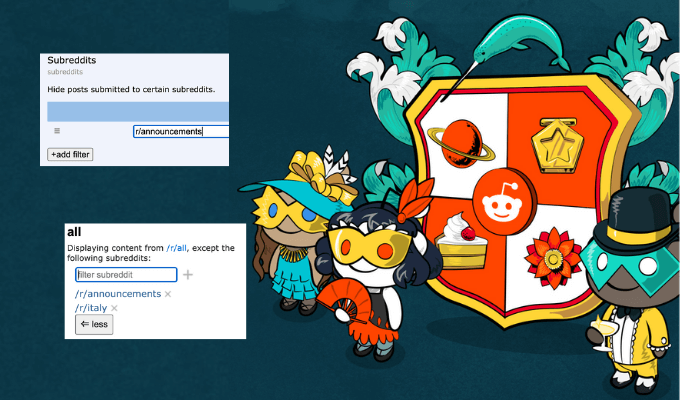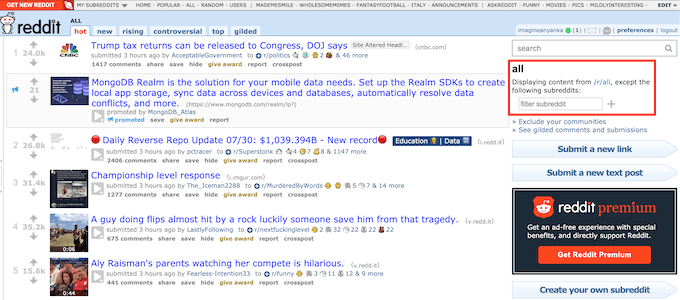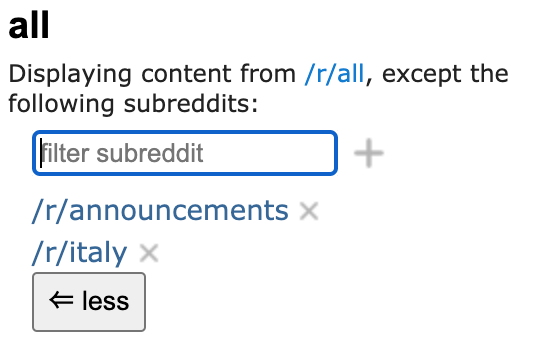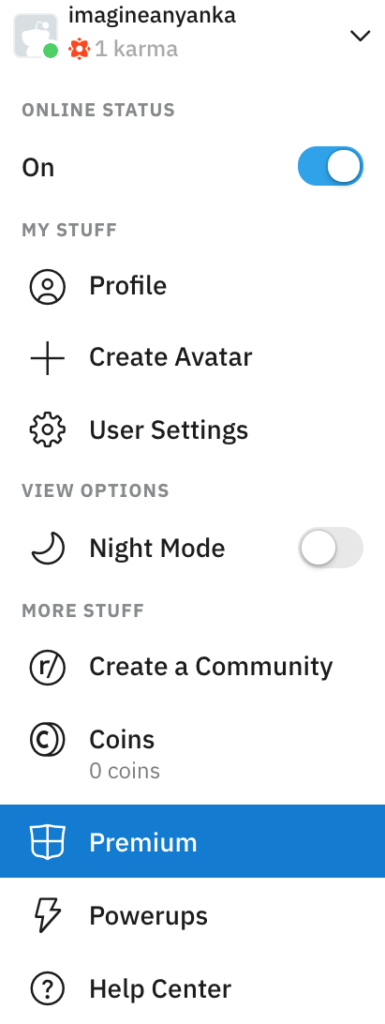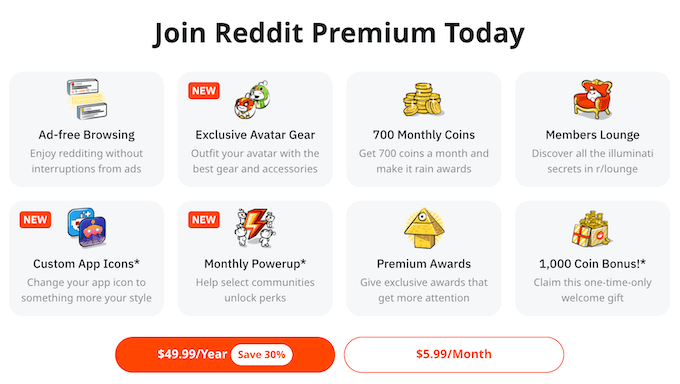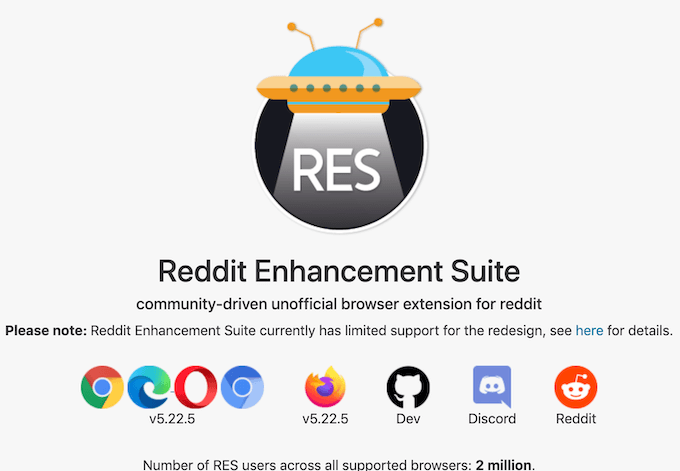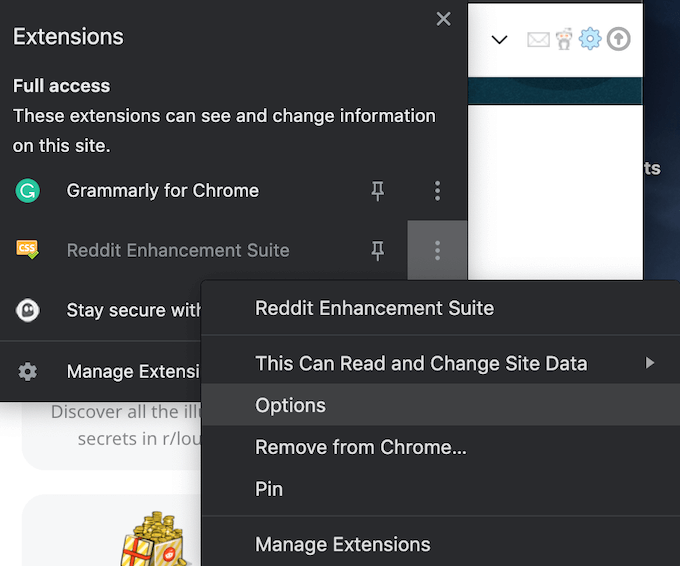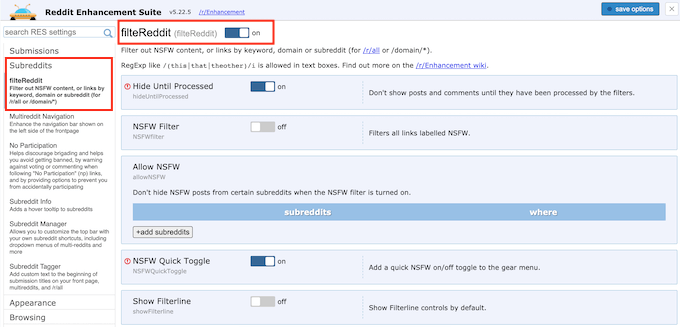Reddit on suurepärane kogukond ja veebisait, kust leiate praktiliselt kõike: värsketest uudistest tõsielulugude ja nõuanneteni täiesti kasutu sisuni. Viimane võib olla mõnda aega lõbus, kuid varsti pärast seda võiksite blokeerida teatud alamrediidid ja lõpetada nendelt märguannete saamine.
Kui olete otsustanud oma Redditi korda teha, uurige, kuidas blokeerida oma r/all-loendist alamreditid saidi vanas ja uues versioonis.
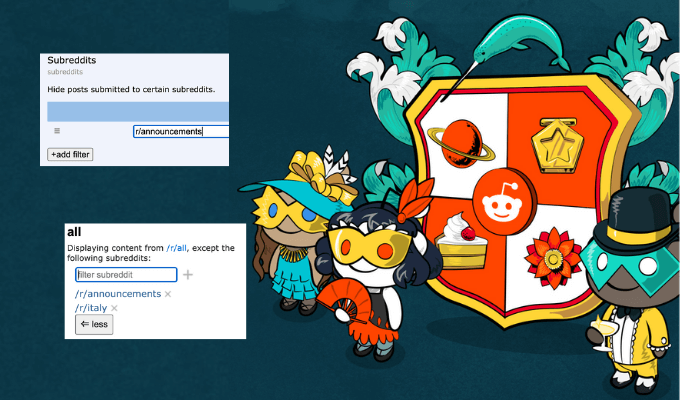
Subredditide blokeerimine vana Redditi abil
Pärast saidi ümberkujundamist 2018. aastal jagati Redditi kasutajad kahte kategooriasse: need, kes naudivad uut ümberkujundatud saiti, ja need, kes eelistavad vana Redditi.
Kui olete üks neist inimestest, kes arvab, et Old Reddit tegi seda paremini, ja eelistavad jätkata saidi vana versiooni kasutamist, on subredditide blokeerimine palju lihtsam. Alamreditaatide välja filtreerimiseks, mida te ei soovi enam oma r/all-loendis kuvada, järgige alltoodud samme.
- Avage Old Redditi veebisait ja logige sisse oma kontole.
- Minge oma r/all lehele, et näha kõiki Redditi populaarsemaid postitusi.
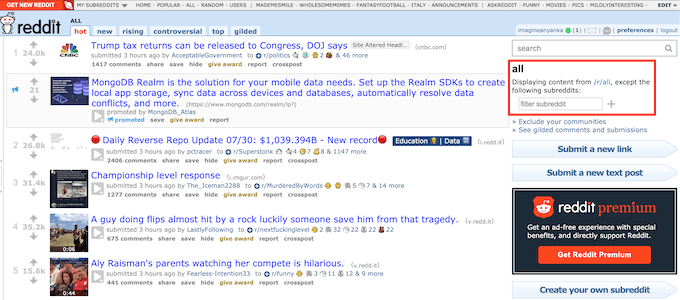
- Ekraani paremas servas, otse otsinguriba all, leidke filtreerimismenüü. Sisestage nende alamrediidide nimed, mida te ei soovi oma r/all-loendis kuvada, ja valige kinnitamiseks plussikoon .
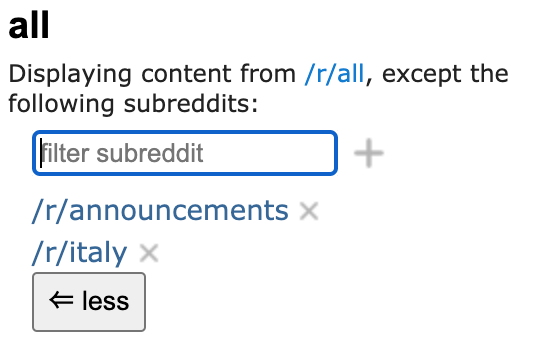
Nüüd näete ekraani paremas servas olevas loendis blokeeritud alamrediidide nimesid. See tähendab, et kogu nende sisu filtreeritakse nüüd teie r/all lehelt välja.
Subredditide blokeerimine oma r/all-loendist
Kui olete Redditi uus kasutaja või eelistate kasutada Redditi uut versiooni, märkasite ilmselt, et alamreditide blokeerimine oma r/all-loendist pole nii lihtne. Isegi kui logite sisse oma kontole Old Redditi saidil ja blokeerite teatud alamreditid, kuvab uus Reddit need endiselt teie r/all-loendis.
Mida saate teha, kui soovite vabaneda teiste Redditorite poolt hääletatud sisust? Teatud subredditi eemaldamiseks r/all voost peate selle rämpsposti hääletama. Selleks on aga vaja tuhandeid rämpspostihääli, enne kui subreddit eemaldatakse.
Kaks alternatiivset võimalust on konto täiendamine Reddit Premiumiga või kolmanda osapoole tööriista kasutamine.
Blokeerige subredditid Reddit Premiumiga
Kui eelistate kasutada ainult natiivseid Redditi rakendusi ja saiti, on parim viis soovimatust sisust vabanemiseks minna üle Reddit Premiumile . Kuigi see valik on veidi kallis (alates 5,99 dollarist kuus), pakub lisatasu liikmelisus teile palju eeliseid.
Redditi liikmelisuse lisatasuks üleviimiseks järgige alltoodud samme.
- Avage Reddit ja logige sisse oma kontole.
- Valige ekraani paremas ülanurgas oma kasutajanime kõrval olev allanool .
- Valige Premium .
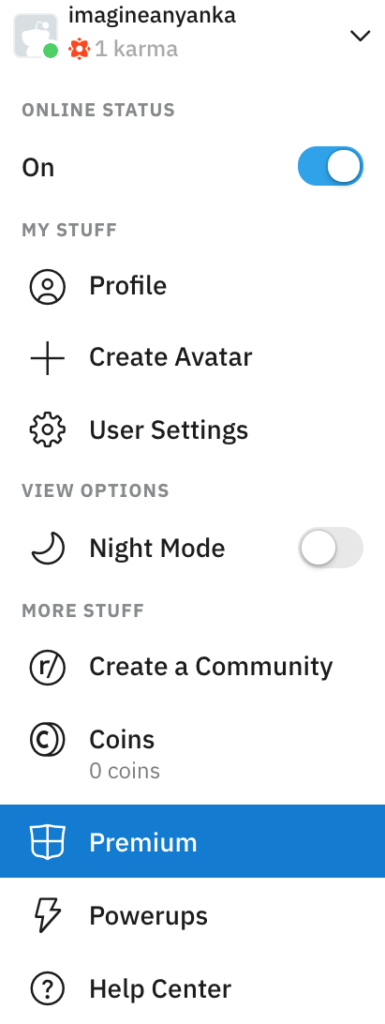
- Valige endale sobiv plaan: 49,99 $ aastas või 5,99 $ kuus ja jätkake maksevalikutega. Toimingud on samad nii rakenduse brauseri kui ka mobiiliversiooni puhul.
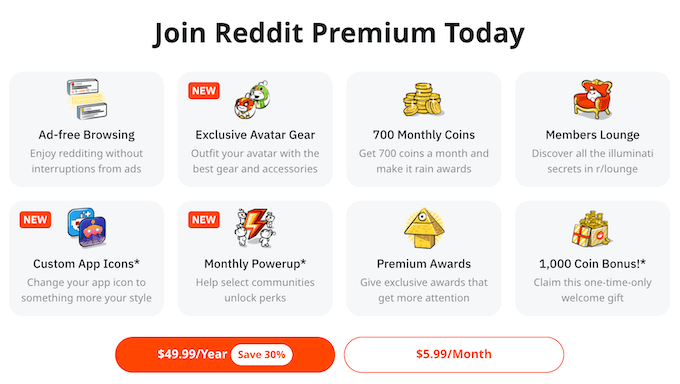
Lisaks võimalusele oma r/all voogu filtreerida, võimaldab see hakata kasutama Reddit Goldi – spetsiaalset Redditi valuutat, mis võimaldab suhelda teiste kasutajate sisuga. Saate ka reklaamideta sirvimise ja muid hüvesid, mida tõelised Redditorid hindavad. Kui olete Premiumiga liitunud, on blokeerimisprotsess peaaegu sama, mis Redditi vanas versioonis, ainult värskendatud funktsioonidega.
Kasutage Reddit Enhancement Suite'i subredditide blokeerimiseks oma r/all voost
Kui te pole valmis tasulise tellimuse eest maksma, saate installida kolmanda osapoole rakenduse, mis võimaldab teil hallata oma r/all voos kuvatavat.
Üks parimaid kolmanda osapoole tööriistu Redditi jaoks on brauseri laiendus nimega Reddit Enhancement Suite . See ühildub mitme brauseriga, sealhulgas Chrome, Safari, Microsoft Edge ja Mozilla Firefox.
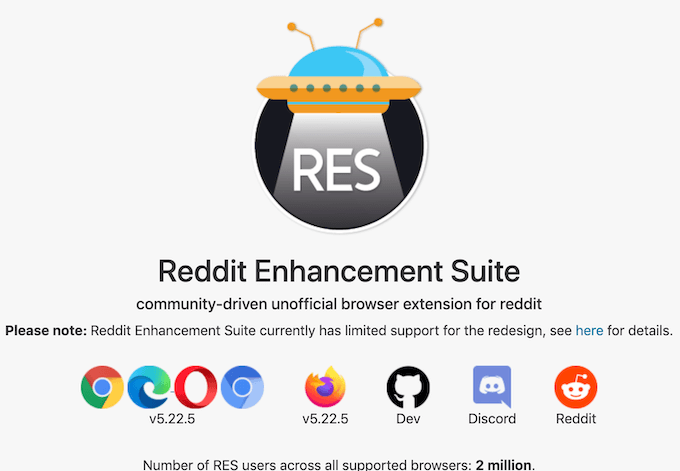
Reddit Enhancement Suite'i kasutamiseks oma r/all-loendist soovimatute alamrediidide eemaldamiseks järgige alltoodud samme.
- Laadige alla ja installige laiendus brauserisse, mida kasutate Redditi sirvimiseks.
- Avage oma brauseris Reddit ja logige oma kontole sisse.
- Leidke oma brauseri laienduste menüüst Reddit Enhancement Suite. Avage laienduse menüü (Chrome'is – valides selle kõrval kolm vertikaalset punkti) ja valige Valikud . See viib teid Reddit Enhancement Suite'i lehele.
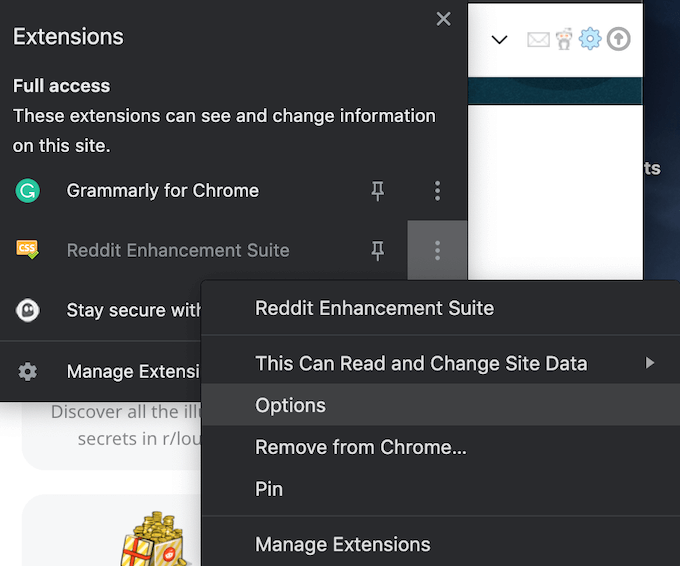
- Reddit Enhancement Suite'i lehel valige vasakpoolsel külgribal Subreddits > filterReddit .
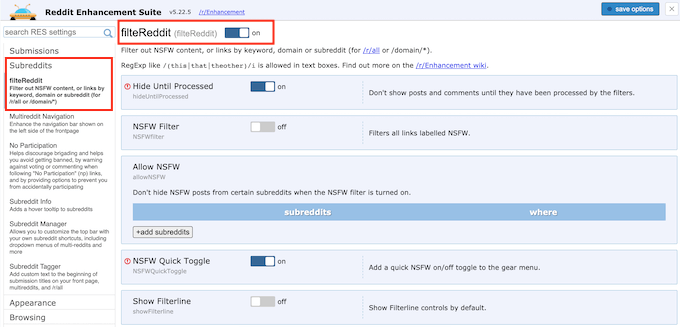
- Lülitage filterReddit lüliti sisse .
Samalt lehelt leiate oma tavalise subreddits-filtri, mis on sarnane Old Redditis kasutatavale filtrile. Saate seda kasutada konkreetsete alamrediidide peitmiseks oma r/all-voost. Peale selle saate kohandada oma seadeid, et peita teatud kasutajate alamrediidid ja kommentaarid, lülitada sisse NSFW - filter, peita teatud märksõnadega postitusi ja palju muud.
Haarake oma r/all voo sisu üle
Teeme kokkuvõtte. Kui teile ei meeldi, et Reddit taotleb r/all voogu ja kontrollib, mida te seal näete, on teil selle tagasinõudmiseks kolm peamist võimalust.
- Kasutage Redditi vana versiooni.
- Uue Redditiga saate osta tasulise tellimuse või kasutada kolmanda osapoole tööriista, mis võimaldab teil sisu välja filtreerida.
- Teise võimalusena võite Redditist loobuda ja lülituda sarnasele rakendusele .
Kas olete varem oma r/all-loendis mõne alamrediidi blokeerinud? Millist meetodit kasutasite selleks? Jagage oma kogemusi oma r/all-voo haldamisel allolevas kommentaaride jaotises.